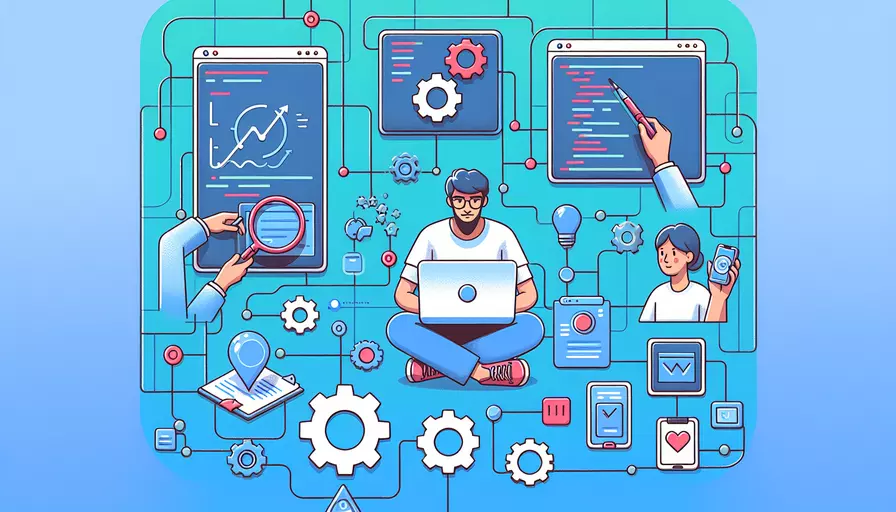
在开发和运行一个Vue.js项目时,你需要准备几个关键的环境和工具:1、Node.js、2、npm或yarn、3、Vue CLI、4、代码编辑器、5、浏览器。这些工具和环境将帮助你创建、开发、调试和部署你的Vue.js应用。以下是详细描述这些环境的具体作用和如何配置它们。
一、Node.js
Node.js是一个运行时环境,它允许你在服务器端运行JavaScript。它是Vue.js项目开发的基础,因为许多构建工具和包管理器都是基于Node.js的。以下是安装和配置Node.js的步骤:
- 下载和安装:访问Node.js官网下载适合你操作系统的版本。建议选择长期支持版(LTS)。
- 验证安装:在命令行中输入
node -v和npm -v来验证Node.js和npm(Node包管理器)是否安装成功。
二、npm或yarn
npm(Node包管理器)和yarn都是用于管理项目依赖的工具。它们可以帮助你安装、更新和管理Vue.js项目所需的各种包和模块。
- npm:npm随Node.js一起安装,无需额外安装。你可以通过
npm install命令来安装项目依赖。 - yarn:yarn是另一个流行的包管理器,提供了更快的安装速度和更好的依赖管理。你可以通过以下命令安装yarn:
npm install -g yarn
三、Vue CLI
Vue CLI(命令行界面工具)是一个用于快速创建Vue.js项目的工具。它提供了一个标准化的开发环境,并集成了许多现代开发工具和最佳实践。
- 安装Vue CLI:使用npm或yarn全局安装Vue CLI:
npm install -g @vue/cli或
yarn global add @vue/cli - 创建项目:使用
vue create my-project命令创建一个新的Vue.js项目,并按照提示进行配置。
四、代码编辑器
选择一个功能强大且支持JavaScript和Vue.js开发的代码编辑器。以下是一些流行的选择:
- Visual Studio Code:微软开发的免费开源编辑器,具有丰富的扩展和插件支持。
- WebStorm:JetBrains开发的商业IDE,提供强大的代码智能和调试功能。
- Sublime Text:轻量级但功能强大的编辑器,支持多种编程语言和插件。
五、浏览器
为了开发和调试Vue.js应用,你需要一个现代的浏览器。Google Chrome和Mozilla Firefox是两个常用的选择,因为它们提供了强大的开发者工具和扩展支持。
- Google Chrome:拥有丰富的开发者工具和插件,如Vue Devtools,可以帮助你调试和分析Vue.js应用。
- Mozilla Firefox:同样拥有强大的开发者工具,并且支持许多有用的开发者扩展。
详细步骤和背景信息
1、Node.js的作用
Node.js不仅是一个运行时环境,还提供了一个丰富的生态系统,通过npm可以访问数百万个开源包。Node.js的非阻塞I/O和事件驱动架构使其非常适合构建高性能、可扩展的应用程序。对于Vue.js项目,Node.js主要用于:
- 开发服务器:提供本地开发环境,支持热重载和实时编译。
- 构建工具:如Webpack,通过Node.js运行,进行代码打包、压缩和优化。
- 包管理:通过npm来管理项目依赖和开发工具。
2、npm和yarn的选择
虽然npm和yarn功能类似,但yarn在某些场景下提供了更好的性能和一致性。以下是两者的比较:
| 特性 | npm | yarn |
|---|---|---|
| 安装速度 | 较慢 | 较快 |
| 离线模式 | 不支持 | 支持 |
| 安装版本锁定 | package-lock.json | yarn.lock |
| 社区支持 | 广泛 | 逐渐增加 |
3、Vue CLI的功能
Vue CLI不仅可以创建项目,还提供了许多插件和预设配置,支持单元测试、端到端测试、TypeScript、PWA等。以下是Vue CLI的一些关键特性:
- 脚手架工具:快速生成项目结构和配置文件。
- 开发服务器:支持热模块替换,提升开发效率。
- 插件系统:丰富的插件和预设,满足不同项目需求。
- 构建和部署:内置Webpack配置,支持多种构建和部署方案。
4、代码编辑器的选择
选择一个合适的代码编辑器,可以大大提高开发效率。以下是推荐的编辑器及其特色功能:
- Visual Studio Code:集成终端、调试工具、Git支持、丰富的插件市场。
- WebStorm:智能代码补全、强大的调试工具、内置版本控制系统支持。
- Sublime Text:启动速度快、可高度定制、支持多种编程语言。
5、浏览器的选择
现代浏览器提供了丰富的开发者工具,帮助调试和优化Web应用。以下是推荐的浏览器及其开发者工具:
- Google Chrome:提供元素检查、网络分析、性能监测、JavaScript调试等工具。Vue Devtools插件可以帮助调试Vue.js应用。
- Mozilla Firefox:提供类似的开发者工具,并且拥有许多有用的扩展插件。
总结和建议
准备和配置合适的开发环境是成功开发Vue.js项目的关键步骤。通过安装和配置Node.js、npm或yarn、Vue CLI、代码编辑器和现代浏览器,你可以创建一个高效的开发环境,提升开发效率和代码质量。建议在实际开发中,定期更新这些工具和依赖,以确保使用最新的功能和安全补丁。此外,可以学习和利用这些工具的高级功能,如调试、性能优化和自动化部署,以进一步提升开发体验和项目质量。
相关问答FAQs:
1. Vue项目需要什么环境?
Vue.js是一个用于构建用户界面的渐进式JavaScript框架,为了开发和运行Vue项目,您需要准备以下环境:
-
Node.js:Vue项目依赖于Node.js来运行和构建,因此您首先需要安装Node.js。您可以从Node.js官方网站下载适合您操作系统的安装程序,并按照安装向导进行安装。
-
npm(Node Package Manager):npm是Node.js的包管理工具,用于安装和管理Vue项目的依赖项。npm是Node.js安装过程中自动安装的,您可以通过运行
npm -v命令来检查npm是否已经安装。 -
Vue CLI(Command Line Interface):Vue CLI是一个基于命令行的工具,用于快速创建和管理Vue项目。您可以通过运行
npm install -g @vue/cli命令来全局安装Vue CLI。安装完成后,您可以使用vue --version命令来检查Vue CLI是否已经安装。 -
开发工具:您可以使用任何文本编辑器或集成开发环境(IDE)来编写Vue项目的代码。一些常用的开发工具包括Visual Studio Code、Sublime Text和WebStorm等。
2. 如何搭建Vue项目的开发环境?
要搭建Vue项目的开发环境,您可以按照以下步骤操作:
-
安装Node.js:前往Node.js官方网站,下载适合您操作系统的安装程序,并按照安装向导进行安装。安装完成后,您可以通过运行
node -v和npm -v命令来检查Node.js和npm是否已经安装。 -
安装Vue CLI:打开命令行终端,运行
npm install -g @vue/cli命令来全局安装Vue CLI。安装完成后,您可以使用vue --version命令来检查Vue CLI是否已经安装。 -
创建Vue项目:在命令行终端中,进入您想要创建Vue项目的目录,并运行
vue create <项目名>命令来创建一个新的Vue项目。根据命令行提示,选择您想要的特性和配置,然后等待项目创建完成。 -
启动开发服务器:进入新创建的Vue项目目录,运行
npm run serve命令来启动开发服务器。该命令将编译和打包您的Vue项目,并在本地启动一个开发服务器,您可以通过访问http://localhost:8080来预览您的Vue项目。
3. 如何部署Vue项目到生产环境?
要将Vue项目部署到生产环境,您可以按照以下步骤操作:
-
构建项目:在命令行终端中,进入您的Vue项目目录,并运行
npm run build命令来构建项目。该命令将会编译和打包您的Vue项目,并生成一个可部署的静态文件夹。 -
配置服务器:将生成的静态文件夹部署到您的服务器上。您可以使用任何支持静态文件托管的服务器,如Nginx、Apache或GitHub Pages等。
-
发布项目:将静态文件夹上传到您的服务器或托管平台,并配置域名和访问路径。确保您的服务器或托管平台已经配置好了正确的文件权限和访问权限。
-
测试和优化:通过访问部署好的Vue项目,确保一切正常。您还可以使用性能优化工具和技术,如代码压缩、缓存优化和CDN加速等,来提高项目的性能和加载速度。
希望以上回答能帮助您了解Vue项目所需的环境以及如何搭建和部署Vue项目。如果您还有其他问题,请随时提问。
文章标题:vue项目要什么环境,发布者:飞飞,转载请注明出处:https://worktile.com/kb/p/3560807

 微信扫一扫
微信扫一扫  支付宝扫一扫
支付宝扫一扫 